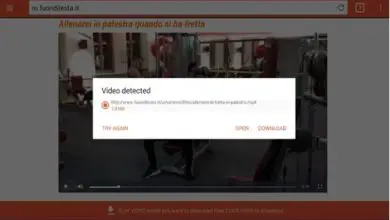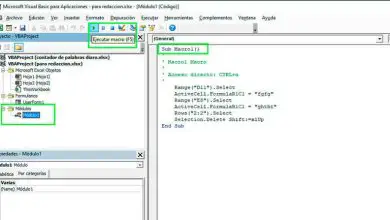Che cos’è un account Samsung e come creare un account nelle app Samsung
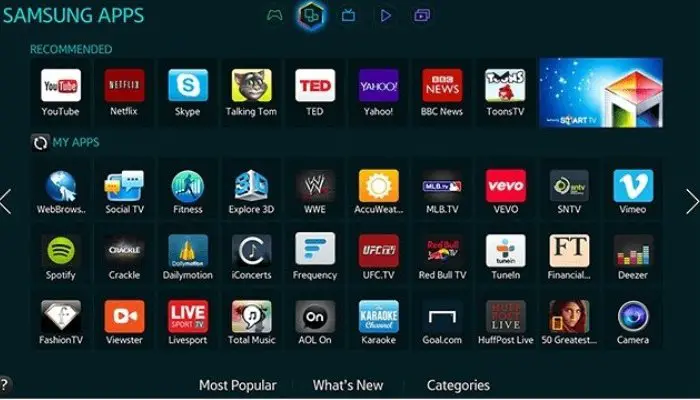
I sistemi di account sono diventati una pratica comune in molte aziende. L’acquisto di uno smartphone o di un tablet è da diversi anni sinonimo della necessità di registrarsi come utente su una determinata piattaforma per poter accedere a determinate funzioni e vantaggi. In questo post ti diremo cos’è l’account Samsung e come creare un account in Samsung Apps.
Spesso ci imbattiamo in cose come account Google, Microsoft o persino Samsung. L’azienda, nota per i suoi modelli di telefoni Samsung Galaxy, offre anche un proprio sistema di utenti ai quali offre alcuni vantaggi sotto forma di strumenti, programmi e app esclusivi del negozio digitale Samsung Apps.
Che cos’è l’account Samsung e come creare un account in Samsung Apps?

Bene, vuoi sapere come creare un account in Samsung Apps? Questa è una domanda molto popolare, ma anche quella che riceve più secchi di acqua fredda. Non puoi creare un account esclusivo per questo negozio Samsung; sebbene ce ne sia uno sulla piattaforma di questa azienda, che non solo ha accesso allo store, ci sono anche innumerevoli risorse pensate per facilitare l’usabilità di questi dispositivi e persino degli elettrodomestici.
Con questo tutorial imparerai tutto ciò di cui hai bisogno per creare un profilo in Samsung Accounts, che è semplicemente un account Samsung. Ti spiegheremo passo dopo passo le varie modalità di registrazione esistenti, senza tralasciare nessun dettaglio importante, e tutte le funzionalità e i vantaggi di cui potrai usufruire al termine della creazione del tuo nuovo profilo.
Come abbiamo già accennato, questa azienda fornisce molti strumenti il cui unico obiettivo è semplificarti la vita, digitale o reale, con tutto ciò che possono fare. È possibile avere un account utente in Samsung Account gratuitamente. Tutto ciò di cui hai bisogno è un terminale con una connessione a Internet e segui i passaggi che andremo in dettaglio di seguito in modo che in brevissimo tempo tu possa iniziare a utilizzare tutti i servizi che questo abbonamento ti offre.
1- Accedi all’Account Samsung
Ora che sai cos’è l’account Samsung, dovresti sapere come creare un account in Samsung Apps. Apri il tuo browser web preferito e vai a creare un account utente Samsung. Per fare ciò, aggiungi semplicemente il seguente URL alla barra in alto: https://account.samsung.com/
Questo ti porterà alla home page dell’Account Samsung e ti permetterà di iniziare la registrazione. Ora premi il pulsante «Iscriviti qui» che apparirà una volta effettuato l’accesso per iniziare.
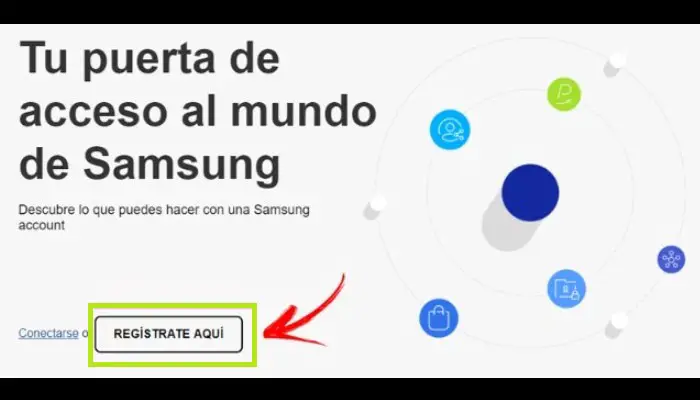
2- Accetta i termini e le condizioni
La schermata successiva ti chiederà di accettare una serie di condizioni e autorizzazioni che hanno a che fare con le politiche Samsung, tra le quali spiccano le seguenti:
- Condizioni generali e condizioni speciali
- Attiva il servizio di personalizzazione (opzionale)
- Ricevi informazioni commerciali (facoltativo)
Puoi selezionare le caselle desiderate o semplicemente fare clic dove dice «Ho letto e accetto tutto quanto sopra» per risparmiare tempo. Successivamente, fai clic su «Accetto» e ti porterà alla parte successiva dell’apertura del tuo account Samsung.
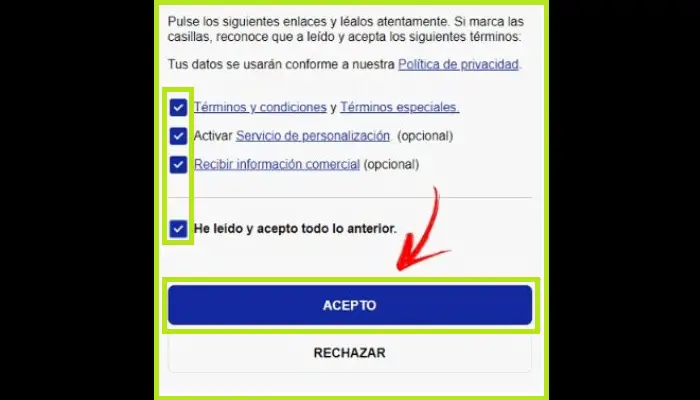
3- Inserisci i tuoi dati
Per creare un account su Samsung Apps, dovrai fornire una serie di dati personali. Nel form che vedrai, dovrai scrivere il tuo indirizzo email, il tuo codice di accesso (personale e non cedibile), il tuo nome, cognomi e la tua data di nascita. Dopo aver fatto tutto questo, seleziona la casella «Non sono un robot» per confermare, fai clic su «Avanti» e continuerai.
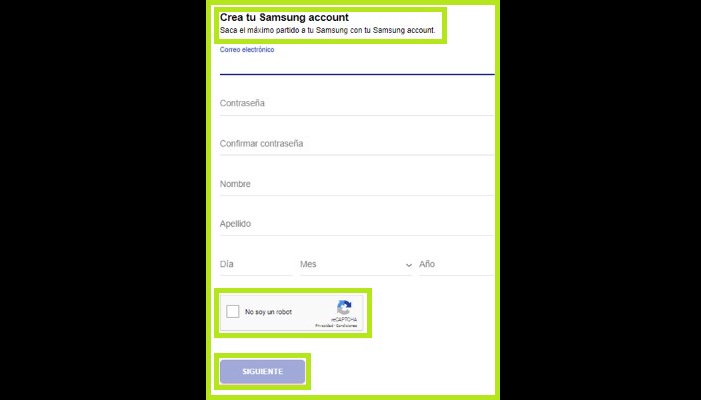
4- Conferma il tuo nome utente
Samsung invierà quindi un’e-mail all’indirizzo fornito nel passaggio precedente per confermare la tua identità. Apri la tua email e individua il messaggio dell’azienda. Quando lo trovi, aprilo e fai clic sul pulsante all’interno con la scritta «Conferma account«.
Se il pulsante non funziona, ti verrà chiesto anche un URL che devi copiare e aggiungere nella barra degli indirizzi per continuare.
5- Completa il processo
Dopo tutto quanto sopra, devi tornare al sito Web dell’account Samsung e ti ritroverai nell’ultimo passaggio per iniziare. Devi solo fare clic sul pulsante «Inizia» e completerai l’intero processo di registrazione e apertura di un profilo utente su questa piattaforma. Fatto, l’account è stato creato correttamente.
Come creare un account in Samsung Apps dal tuo cellulare?
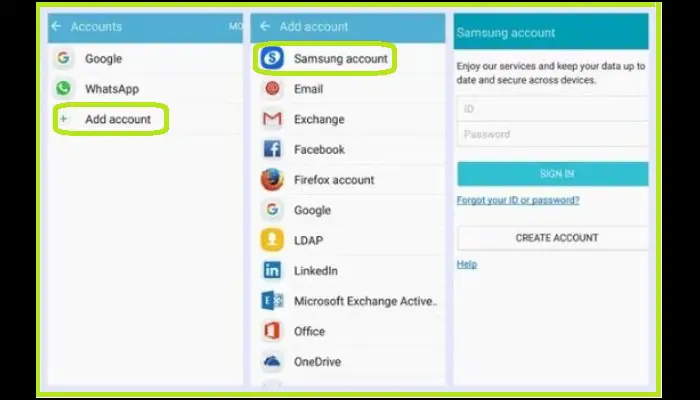
Il processo è molto semplice e puoi farlo in pochi semplici passaggi:
- Dal menu del tuo cellulare, devi accedere all’applicazione «Impostazioni«. Su alcuni dispositivi, questo è anche noto come «Impostazioni».
- Dove dice «Utente e backup», devi toccare dove dice «Account«.
- Avrai quindi la possibilità di creare un account Google o inserirne uno completamente nuovo. Clicca su quest’ultimo e tra le opzioni disponibili scegli il primo «Account Samsung«.
- Dopo aver fatto ciò, avrai due campi: l’opzione per creare un account nella prima o nella seconda opzione che è accedere. Scegli Crea account.
- Ti verrà ora presentata una schermata che ti chiede di inserire il tuo indirizzo e-mail nella sezione «ID e-mail«, la password che desideri nel campo «Inserisci password«, quindi inserisci la stessa password dove dice «Conferma password«.
- Se vuoi visualizzare la password che hai inserito, devi scegliere «Mostra password» nella scheda sotto «Conferma password«. La chiave non deve essere la stessa inserita nell’e-mail con cui ti sei registrato perché non stai creando un nuovo indirizzo e-mail, ma collegandolo a Samsung.
- Quindi, nella stessa finestra, inserisci la tua data di nascita. Il formato è GG/MM/AAAA. Quindi apparirà «Samsung Spagna «. Se il paese non è specificato correttamente, selezionalo e scegli tra i paesi che puoi vedere.
- Successivamente, è necessario verificare se si desidera ricevere annunci in cui si dice » Ricevi informazioni di marketing» o «Il dispositivo è stato acquistato tramite un datore di lavoro o un programma«, se lo era. Devi solo aspettare che le informazioni che hai aggiunto non vengano più elaborate.
- Verranno visualizzati i Termini di utilizzo di Samsung Electronics. Devi leggere questa informativa e cliccare su «Accetto«. (Devi prima selezionare le tre caselle a sinistra di Termini, Informativa sulla privacy e Informativa sull’aggregazione dei dati.)
- Quindi devi attendere che il dispositivo termini l’elaborazione dei dati. Verrà quindi visualizzata una casella intitolata «Verifica il tuo account» con l’indirizzo e-mail che hai inserito in precedenza. Nell’area inferiore vedrai l’opzione per verificare orizzontalmente. Seleziona lì.
- Il tuo telefono ti porterà automaticamente alla home page della tua email (Gmail se proviene da Google e Microsoft se la tua email proviene da Outlook, tra gli altri).
- Aggiungi il tuo indirizzo email e la tua password nei campi corrispondenti, quindi devi cliccare sulla casella blu di «Accedi«.
- Quindi, inserisci l’indirizzo e-mail che ti ha inviato il tuo account Samsung. Vedrai un link che dice «Conferma account» in blu. Fare clic lì.
- Ora vedrai un messaggio che dice «Congratulazioni! Il tuo account è stato confermato«. Scendi in fondo dove noterai una scheda orizzontale che dice «Chiudi» e premi lì.
- Infine, apparirà una scheda che ti informa che il tuo indirizzo email è stato verificato. Fai clic su «Conferma» scritto in blu e puoi utilizzare i servizi Samsung.
Come creare un account Samsung Kies?
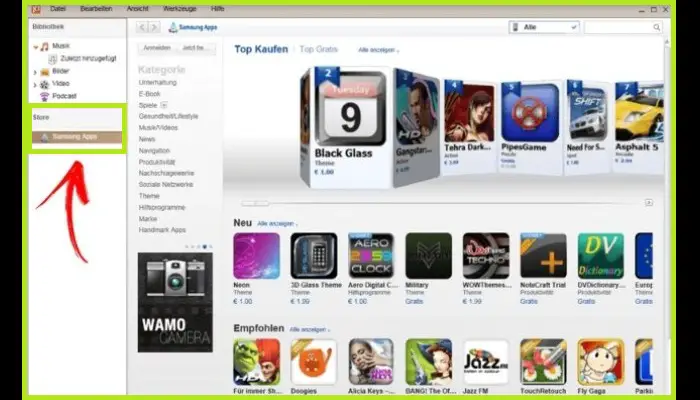
Ora che sai cos’è l’account Samsung e come creare un account in Samsung Apps, dovresti sapere che Samsung Ki è un’app che ti consente di collegare il tuo terminale mobile Samsung al computer e sincronizzarlo per creare backup, sfogliare le librerie e persino acquistare o scaricare applicazioni dal Samsung Apps Store. Questo è il programma ufficiale dell’azienda che permette anche di registrare il proprio account Samsung nel seguente modo:
- Installa Samsung Kies sul tuo computer. Se non hai ancora il Software, segui i link qui sopra per scaricarlo direttamente e senza alcun tipo di malware, sono sicuri al 100%!
- Scarica e installa l’App. Al termine del processo di installazione, ti verrà chiesto se desideri aprirla. Devi farlo. Se l’hai già installato, devi solo eseguirlo.
- Collega il tuo smartphone al PC con il cavo USB. Devi assicurarti che la porta più piccola sia collegata al telefono e quella più grande al PC.
- Fatto ciò, Samsung Kies rileverà il terminale, indicando il modello e aprendo una serie di strumenti che verranno utilizzati per eseguire copie di backup, accedere alle informazioni o persino scaricare file dal telefono sul disco rigido del PC.
- Scorri verso il basso e vedrai l’opzione » Samsung Apps » nella barra laterale di sinistra. Quindi devi fare clic lì e quindi fare lo stesso con il tuo login Samsung.
- Poiché è necessario creare un account in Samsung Apps per utilizzare queste applicazioni, è necessario premere il pulsante per registrarsi come utente.
- Quindi, da qui in poi, la procedura è molto simile a quella descritta nella sezione precedente. Prima di tutto, devi accettare i termini di utilizzo e l’informativa sulla privacy di Samsung selezionando le apposite caselle.
- Successivamente, devi inserire una serie di dati utente: nome, cognome, indirizzo email, codice di accesso, data di nascita e, infine, un segno di sezione per confermare che sei un utente normale.
- Successivamente, devi andare nella posta in arrivo di detta e-mail per trovare il messaggio che Samsung ti ha inviato. Puoi usarlo per confermare la tua identità facendo clic sul pulsante lì o copiando l’URL per incollarlo nel tuo browser.
- Al termine, il profilo del tuo account Samsung verrà creato e pronto per l’uso.
A cosa servono gli account Samsung e quali servizi possono essere utilizzati?
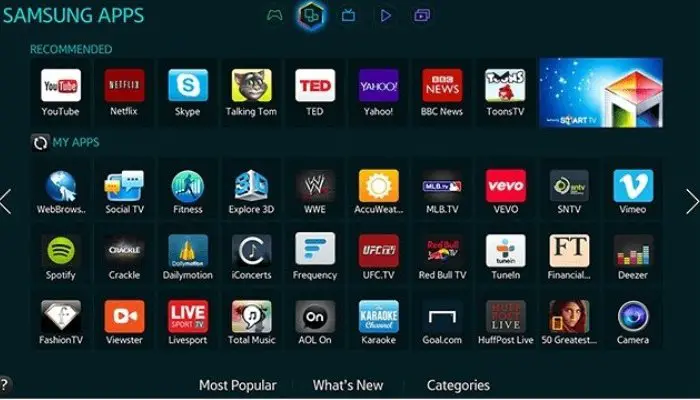
Ora che sai cos’è un account Samsung e come creare un account in Samsung Apps, è importante sapere che avere un account Samsung apre le porte a un gran numero di servizi e strumenti esclusivi per gli utenti. Dal trasformare il terminale in un portafoglio all’utilizzo dei tuoi elettrodomestici o alla creazione di copie di backup, queste sono alcune delle funzioni che vedrai subito:
1- Samsung Pay
Non è più necessario portare con sé il portafoglio, il telefono può essere. Con Samsung Pay, il tuo smartphone funge da portafoglio per effettuare pagamenti elettronici ovunque compatibili. Con questo servizio puoi pagare in quasi tutti i negozi con il tuo telefono.
La tua sicurezza è garantita perché i siti dove effettui questi pagamenti non conosceranno mai le tue coordinate bancarie. Inoltre, dovrai inserire sempre la tua impronta digitale per attivarla, quindi non c’è margine di errore. Infine, in caso di smarrimento del cellulare, il servizio verrà disattivato all’istante.
Samsung Cloud
Sei preoccupato per la perdita di informazioni importanti sul tuo telefono? Salva tutto ciò che desideri nel cloud con questo servizio gratuito. È ideale per eseguire copie di backup senza la necessità di programmi aggiuntivi.
2- Samsung Salute
È un’app pensata per migliorare la tua salute e garantire il tuo benessere. Ti consente di monitorare la tua attività quotidiana, controllare quante calorie stai bruciando e, in definitiva, condurre uno stile di vita più sano. Se tieni alla tua salute, questa è la tua applicazione. Con l’aiuto di questa app potrai sapere quali sono le tue abitudini alimentari, le tue ore di sonno e persino il grado di sforzo che fai quotidianamente. In questo modo potrai vedere come ripaga un piccolo sforzo quotidiano.
3- Samsung VR
Se ti piace l’innovazione audiovisiva, Samsung VR è l’ideale per te. Questa app ti offre contenuti coinvolgenti in 3D e VR, in modo che tu possa immergerti completamente in qualsiasi tipo di esperienza virtuale con il tuo dispositivo mobile.
4- Trova il mio cellulare
Forse ti è successo più di una volta che quando sei andato a cercare il tuo telefono non sapevi dove fosse. Semplificata per i membri con un account Samsung, questa funzione integrata ti consente di localizzare il tuo telefono e individuarne la posizione esatta in caso di furto.
5- Cose intelligenti
SmartConnect diventa SmartThings. Grazie a SmartThings non devi tornare a casa se ti sei dimenticato di spegnere le luci prima di uscire e puoi anche avviare la lavatrice dall’esterno. Puoi anche cambiare il riscaldamento o accendere la TV. In conclusione: nulla accadrà senza che tu lo sappia.
6- Samsung DeX
Samsung Dex ti consente di collegare dispositivi di varie marche (Samsung Galaxy S8, Samsung Galaxy S8 +, Samsung Galaxy S9, Samsung Galaxy Note 8 e S9 +) al tuo PC, tastiera e mouse. In questo modo, sarai in grado di eseguire tutti i tipi di attività da uno spazio completamente nuovo e otterrai il meglio da entrambi i dispositivi. O, semplicemente, potrai goderti i tuoi vecchi giochi come mai prima d’ora. Oggi è disponibile solo in nero e ha un prezzo molto conveniente.
7-Temi Samsung
Con questo servizio il tuo cellulare diventa unico. Potrai configurare non solo lo sfondo che ti piace di più, ma anche quando chiami o invii messaggi, lo stile sarà uniforme.
8- Bixby
Bixby è una risorsa che consente all’utente di inserire i contenuti del proprio dispositivo utilizzando la propria voce. Devi solo parlare e Bixby farà il resto. Cattura anche ciò che vede la fotocamera, quindi sarà ancora più facile eseguire attività come la scansione di un codice QR, conoscere le calorie di un prodotto o persino identificare oggetti sconosciuti all’utente. Ti dà anche una certa personalizzazione, poiché ricorda le tue abitudini e ti terrà aggiornato sui tuoi impegni. E tutto questo senza dover utilizzare due schermi contemporaneamente.
9- Casa intelligente Samsung
Se possiedi dispositivi Samsung, puoi controllarli da un unico posto, se sono compatibili. La domotica sta avanzando a passi da gigante insieme all’Internet delle cose e la casa intelligente è un esempio di cosa significa avere un telefono in grado di controllare tutto.